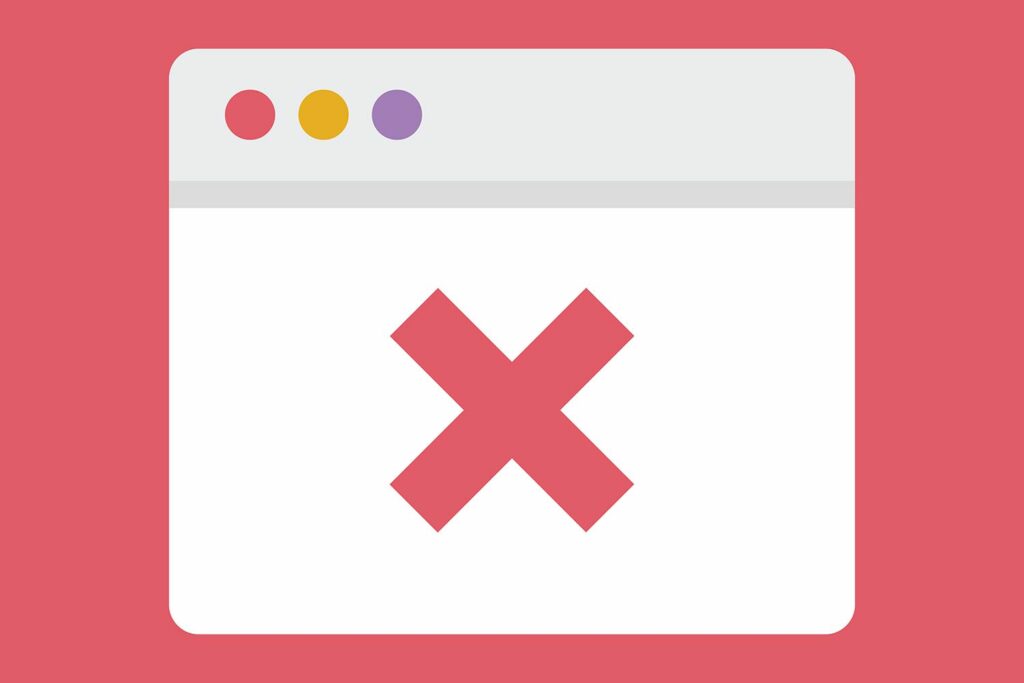
Google vám umožňuje ovládat některé typy reklam, které se vám zobrazují při procházení webu. Nástroj Google Mute This Ad poskytuje kontrolu a transparentnost, protože vám umožňuje zavřít nebo odstranit reklamy, které vás nezajímají, a signalizovat ty, které je zajímají. To je také dobrá zpráva z obchodního hlediska. Partnerský inzerent na Googlu neplatí za zobrazování reklam lidem, kteří nejsou jejich trhem. Google má sekci s názvem Nastavení reklam, která vám umožňuje přizpůsobit si procházení při používání platforem Google. Funkce Ztlumit tuto reklamu funguje pouze u reklam, které jsou zaregistrovány u společnosti Google nebo jsou jejími partnery. Přenáší se do všech zařízení. Pokud vypnete reklamu na počítači, bude stejná reklama ztlumena na vašem notebooku, smartphonu, iPadu a dalších zařízeních.
Co je upomínková reklama?
Při procházení produktu v internetovém obchodě vás při procházení jiných webů sleduje reklama na tento produkt. Tento druh reklamy se nazývá upomínková reklama. Inzerenti Google používají upomínkové reklamy jako způsob, jak vás povzbudit k návratu na jejich stránku.
Jak ztlumit Google Ads
Google nedávno přidal funkci ztlumení do nově pojmenované nabídky Nastavení reklamy. Tato funkce neodstraní reklamy úplně. Reklamy můžete odebrat nebo ztlumit pouze od určitých inzerentů, kteří jsou partnery společnosti Google. Výhodou je, že ztlumení reklamy zastaví její zobrazování na obrazovce a zastaví podobné reklamy od stejného inzerenta na konkrétním webu.
- Rozpozná zpětnou vazbu od vás z jakéhokoli zařízení, pokud jste přihlášeni k Googlu.
- Google plánuje rozšířit nástroj pro ztlumení na více webů a aplikací, které jsou ve spolupráci s Googlem pro zobrazování reklam.
Chcete -li ztlumit reklamy Google, postupujte takto:
-
Přejděte na myaccount.google.com.
-
Pod Soukromí a personalizace sekci, vyberte Spravujte svá data a přizpůsobení.
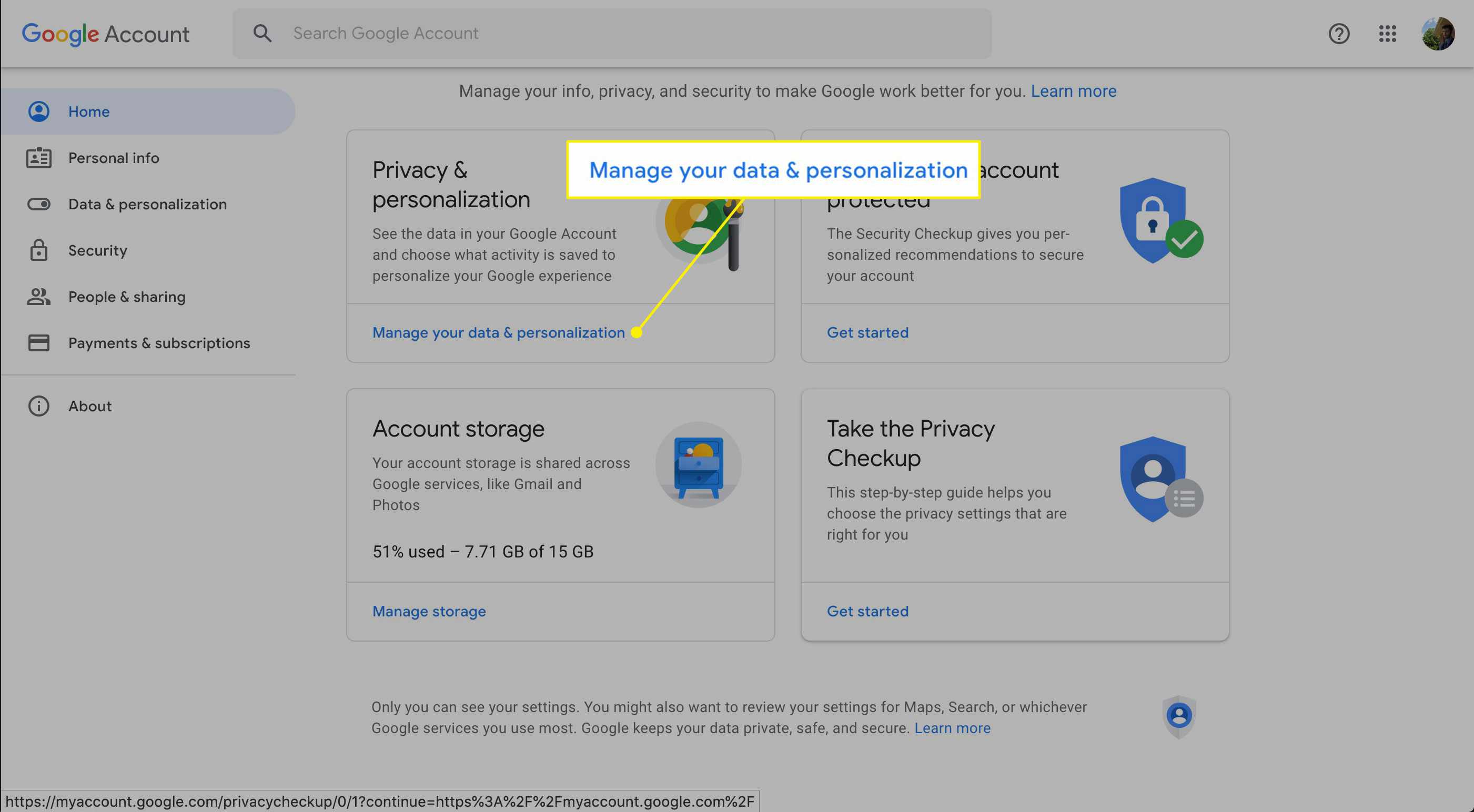
-
Pod Personalizace reklam sekci, vyberte Přejděte do nastavení reklamy.
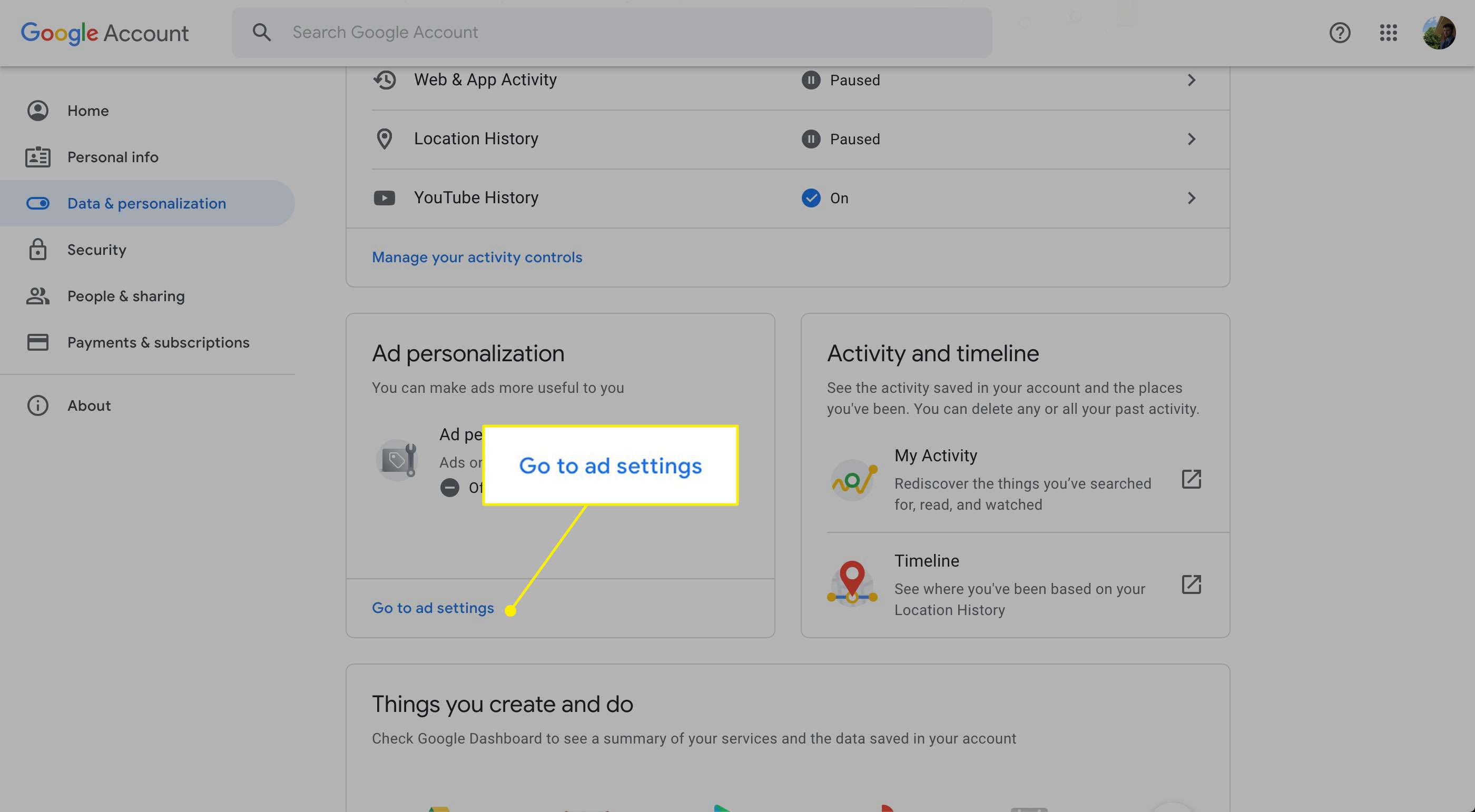
-
Ujistěte se, že Personalizace reklam přepínač je nastaven na Na (modrý). Inzerenti nebo témata, která spouští upomínkové reklamy, jsou uvedeni v seznamu a lze je ztlumit.
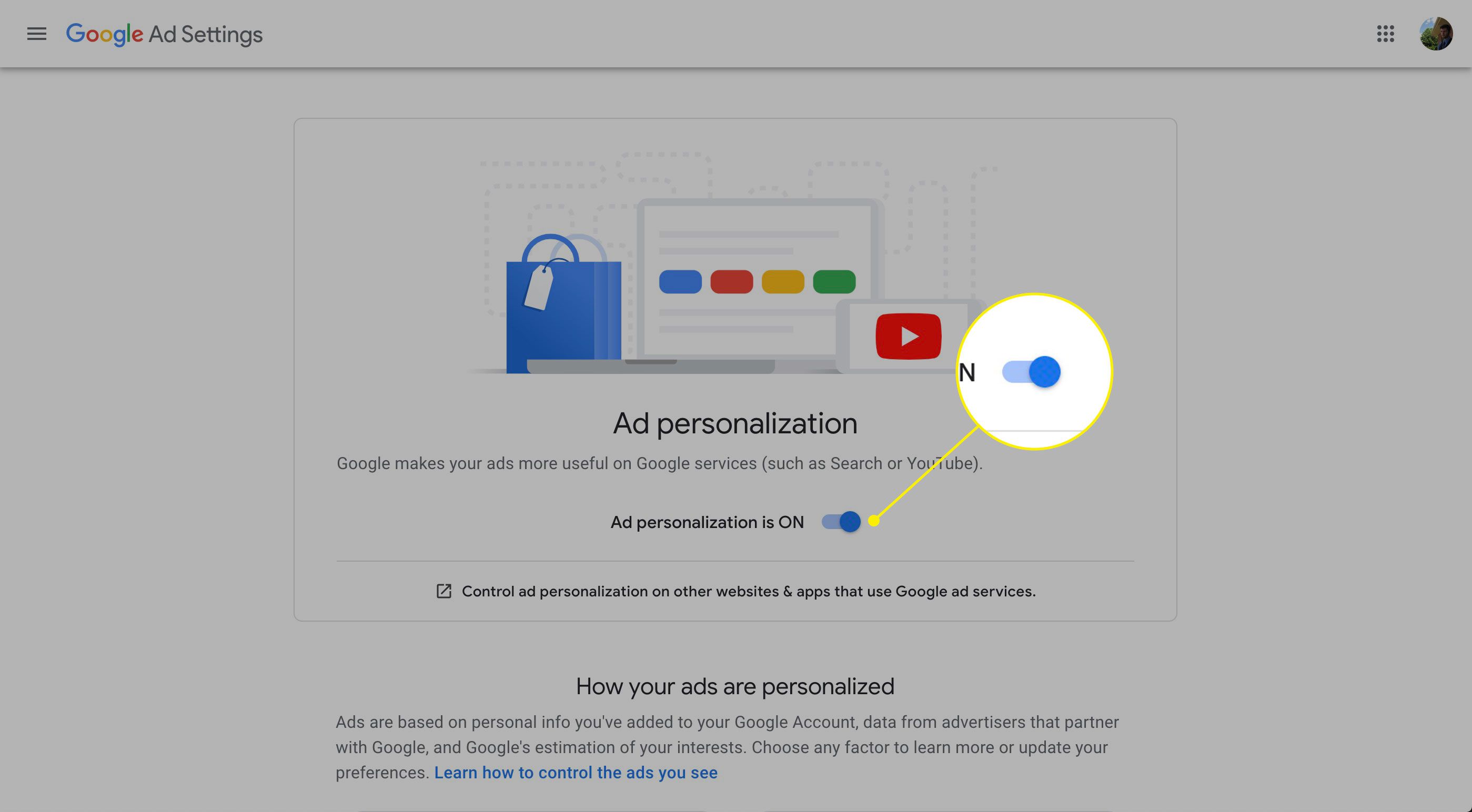
-
Vyberte téma nebo inzerenta, kterého chcete ignorovat, a poté vyberte Vypnout.
Své předvolby reklamy můžete také upravit ztlumením kategorií nebo inzerentů. V sekci s názvem Jak jsou vaše reklamy přizpůsobeny, vyberte téma nebo inzerenta, kterého chcete ignorovat, a poté vyberte Vypnout. Výběrem potvrďte, že chcete kategorii vypnout Vypnout ještě jednou.
Vezměte na vědomí: Nic dobrého netrvá věčně
Je důležité si uvědomit, že ztlumení upomínkových reklam trvá pouze 90 dní, protože většina upomínkových reklam po tomto časovém období již neexistuje. Kromě toho se mohou stále zobrazovat upomínkové reklamy z aplikací a webů, které nepoužívají reklamní služby Google, protože se na ně nevztahují ovládací prvky Nastavení reklam Google. Pokud jste v prohlížeči nesmazali soubory cookie nebo inzerent používá k zobrazení reklamy, která není partnerem společnosti Google, jinou adresu URL webu, můžete ji nadále zobrazovat.